Как да се възстановят изтрити данни в имейли от Microsoft Outlook (PST)
Когато случайно изтриване на имейл съобщение от Входящи и не можете да намерите елементи имейл в папката "Изтрити". Със софтуера, алтернативен имейл за дълбоко сканиране на данни (PST) Outlook за ремонт на повредени PST файла и възстановяване на изтрити имейли. Следваща оферта две най-доброто решение за възстановяване на изтрити emial на данни на Outlook, както и други елементи, като прикачени файлове, контакти, записи в календара, списания, бележки, т. Д. и ги възстановява в нови PST файлове могат да бъдат използвани.
Част 1: Възстановяване на изтрити имейли от PST файл в Outlook
PST е личен маса съхранение (. PST File Format). И този файл се състои от всички имейл съобщения, прикачени файлове, контакти, календари и други елементи в замяна Клиента Microsoft, Windows съобщения и Microsoft Outlook. С няколко думи може да се каже, че използването на PST файл, можете да извлечете изтрити съобщения чрез PST.
2. Outlook PST ремонт
Outlook PST софтуер ремонт възстанови имейли, които да помогнат за дистанционно възстановяване имейл на PST файлове. Това възстановяване имейл софтуер е внедрен алгоритми, които да ви помогнат да се възстановят изтрити имейли от перспектива.
Outlook PST Repair може да поправи повреден или повредени PST файла и да се възстанови deleyed съобщения по електронна поща, контакти, календари, задачи, бележки и приложения. Но по някаква инстанция не знаете местоположението на повредени PST файлове. След това софтуерът ще търси PST файлове за вас. Този безплатен инструмент ще ви помогне да се възстанови много имейл формати като PDF, EML, MSG, RTF и HTML. Той има способността да работи с големи файлове, за да се възстанови.
Изтегляне на Windows версия
3. Възстановяване на изтрити имейли от PST файлове
Стъпка 1 От ремонт инструмент Outlook PST, за да изберете "Намери Outlook File", ако не знаете местоположението на PST-файл, или можете да натиснете опцията "Избор на Outlook файла".
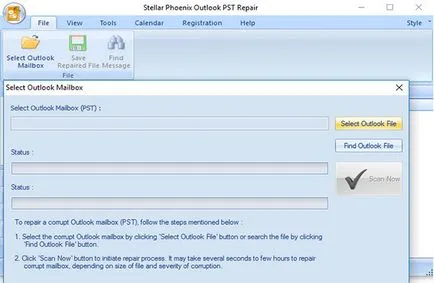
Стъпка 2 Той поддържа, за да търсите местоположението на диска "изгледа във", където може да се съхранява PST файл.
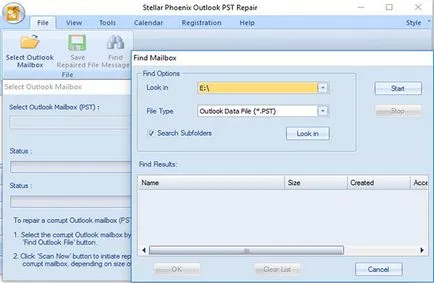
Стъпка 3 След като намерите диск, всички PST-файлове ще бъдат показани в раздел Резултати и изберете този, който искате да изтриете, след което натиснете бутона Scan.
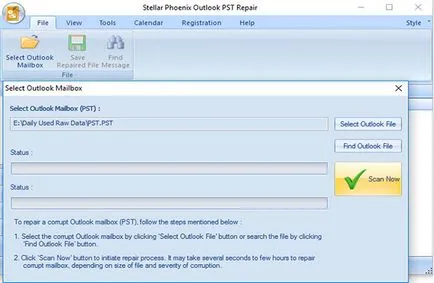
Стъпка 4 Нужно е време, за да сканирате и ремонт на повредени и корумпирани PST файлове, всички възстановени PST файлове ще бъдат показани в лявата страна. Предварителен ремонт PST файлове.
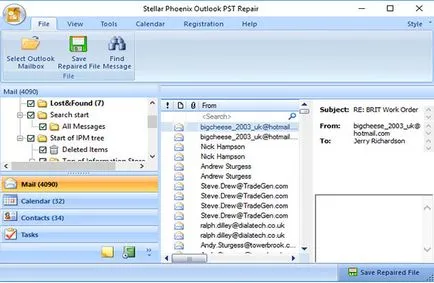
Стъпка 5 Изберете имейл съобщение изтрит, за да запазите формата и на точното място.
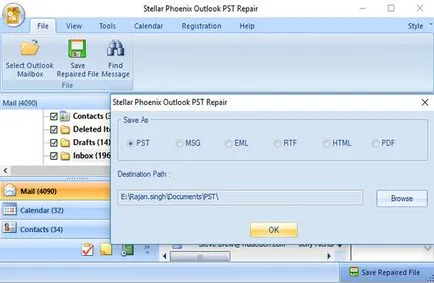
Стъпка 6 и най-накрая, че всички файлове ще бъдат запазени в избраното местоположение.
Част 2: Как да се възстановят изтрити съобщения в Outlook
Стъпка 1 Отворете перспектива и влезте с данните.
Стъпка 2 След отваряне на прогнозите от лявата страна ще видите папка изтрити елементи. Просто кликнете върху него и тогава ще трябва да кликнете върху възстановяването на изтрити елементи към сървъра. (Изберете бутона Home в горната част).
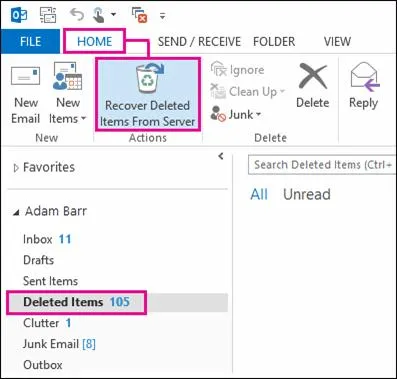
Стъпка 3 Тук, в този диалогов прозорец, трябва да изберете, за да премахнете поща от списъка в диалоговия прозорец, който идва от сървъра. След избор, натиснете бутона OK.
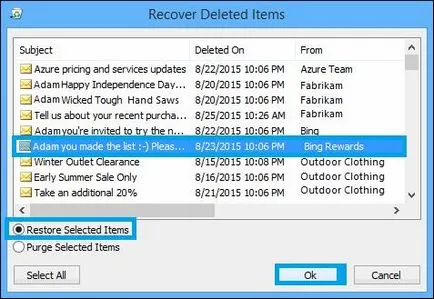
Изтегляне на Windows версия